نحوه اپدیت کردن ورژن بایوس مادربورد
خب در این مقاله ( آموزش اپدیت بایوس مادربورد ) میخواهیم به شما نحوه اپدیت کردن بایوس مادربورد (ایسوس) سری H370 2019 را به شما آموزش دهیم. این اموزش برای تمام سری های مادربورد ایسوس نسل هشت و نهم کاربرد دارد.(H370,B360,B365,Z270,Z370,Z390,B250,B150)
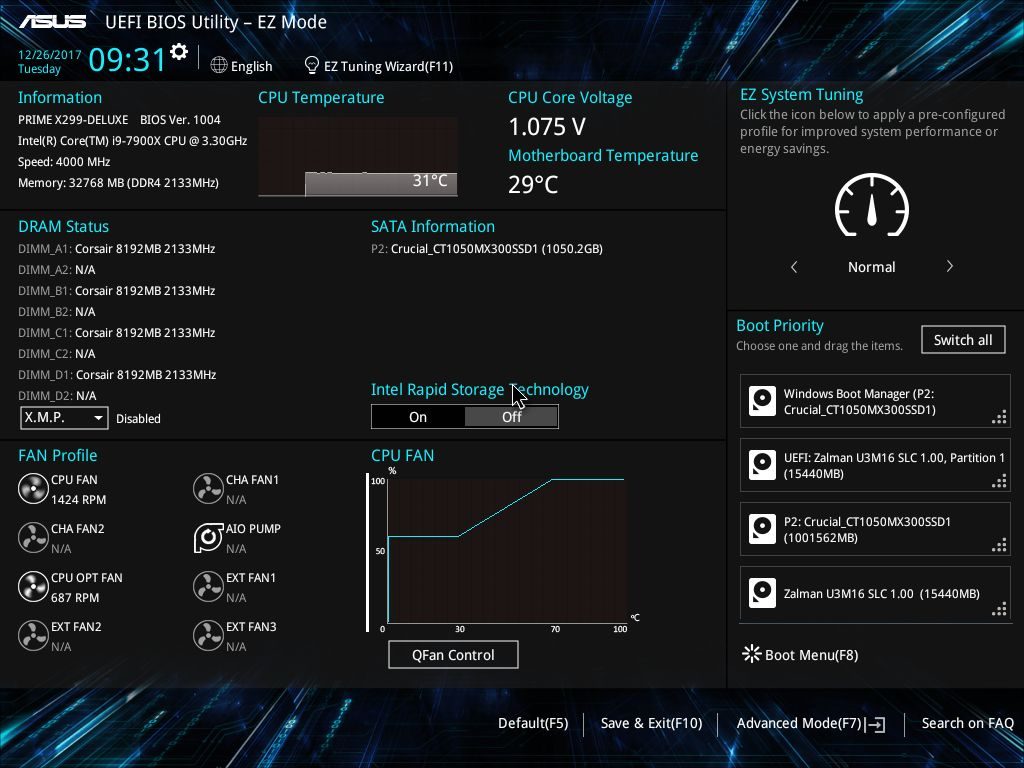
برای اپدیت نسخه جدید شما می بایست اخرین نسخه ارائه شده توسط شرکت سازنده مثل ایسوس یا گیگا یا MSI را دانلود نموده و فایل را از حالت فشرده خارج و مستقیم داخل فلش بریزید.
سپس سیستم را ری استارت کرده و با زدن دکمه Del وارد تنظیمات بایوس شوید.(تصویر زیر)
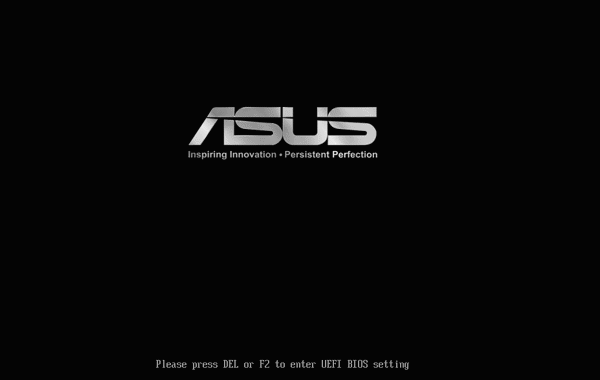
سپس گزینه ی Advanced Mode را کلیک نمایید .(مانند شکل زیر)
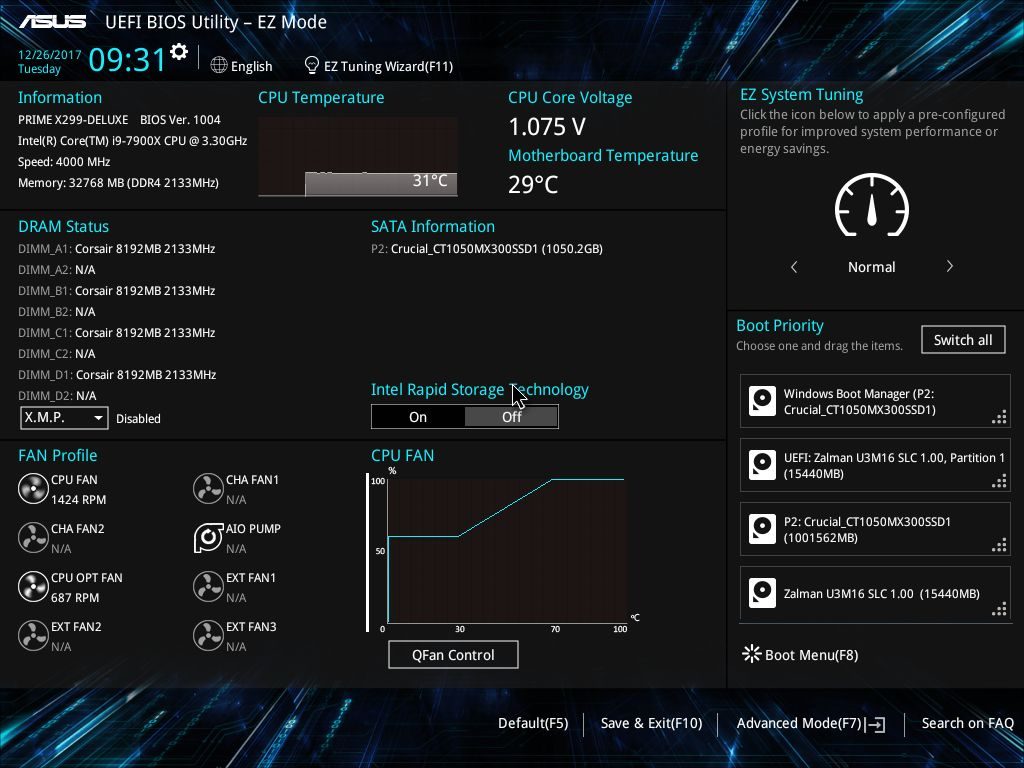
حالا در سربرگ اصل روی گزینه ی Tools کلیک نموده و گزینه ی ASUS EZ FLASH Utilitis را بزنید.
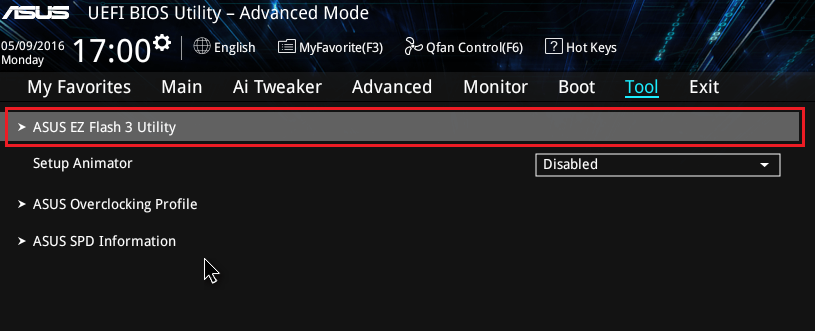
در صفحه ی بعد از شما می پرسد که از روی درایو میخواهید اپدیت کنید یا از روش اتصال مستقیم به اینترنت .(تصویر زیر)
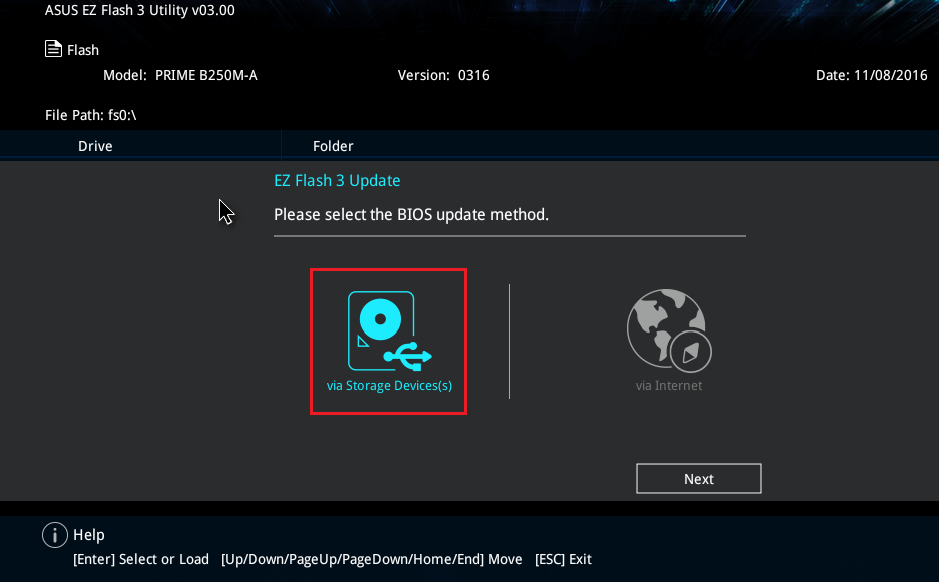
شما گزینه ی درایو را انتخاب نموده و در داخل فلش فایل اپدیت با پسوند CAP را باز می کنید.(شکل زیر)
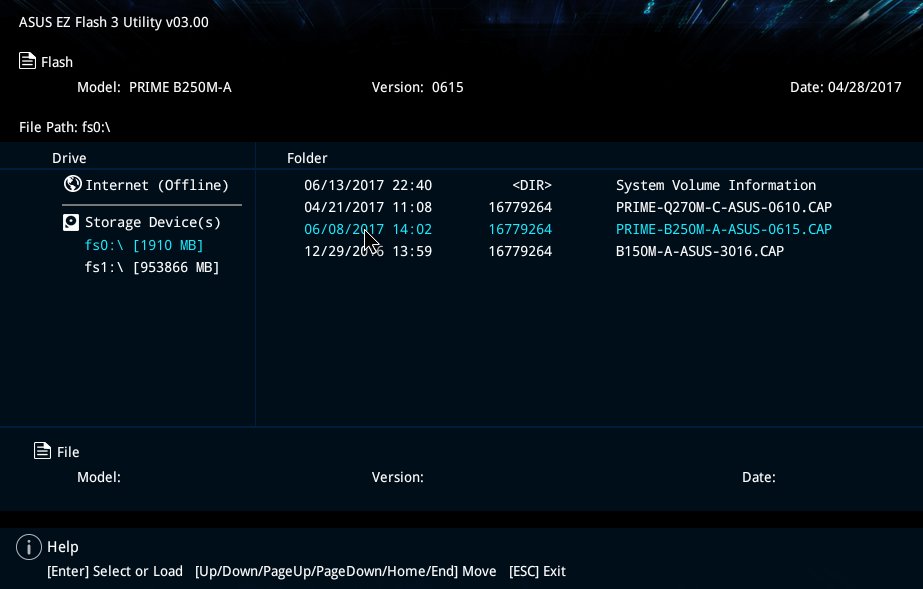
ازشما می پرسد ایا شما میخواهید این فایل اجرا شود؟شما می بایست روی Yes کلیک نمایید.(تصوی زیر)
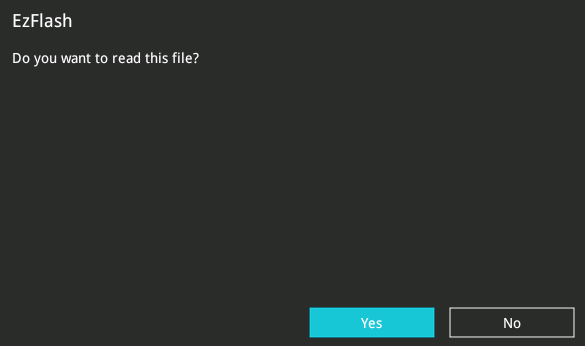
خب در مرحله بعدبه شما میگوید که آیا مطمئنید برای اپدیت بایوس ؟ شما می بایدگزینه ی Yes را کلیک نمایید.(شکل زیر)
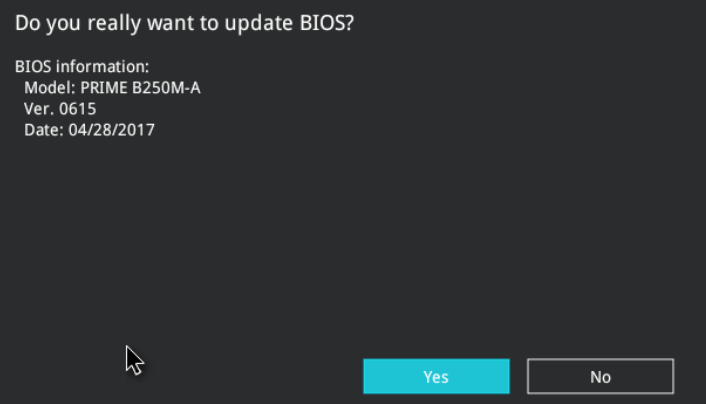
حالا می بایست دو دقیقه صبر کنید تا فایل نصب شود ، شما موفق شدید بایوس مادربورد را آپدیت نمایید.
البته شما می بایست تنظیمات را دوباره در محیط بایوس انجام دهید .زیرا که با اپدیت بایوس تنظیمات حالت پیش فرض تغییر پیدا می کند.
پس ما کمکتان خواهیم کرد ، پس هنوز با ما همراه باشید.
سیستم بعد از اپدیت بایوس ری استارت خواهد شد. و شما می بایست دوباره کلید Del را فشار دهید تا وارد تنظیمات بایوس شوید. و روی Advanced کلیک نمایید تا تصویر زیر نمایش داده شود.
در قسمت SATA Mode Selection را روی AHCI قرار دهید.(شکل زیر)
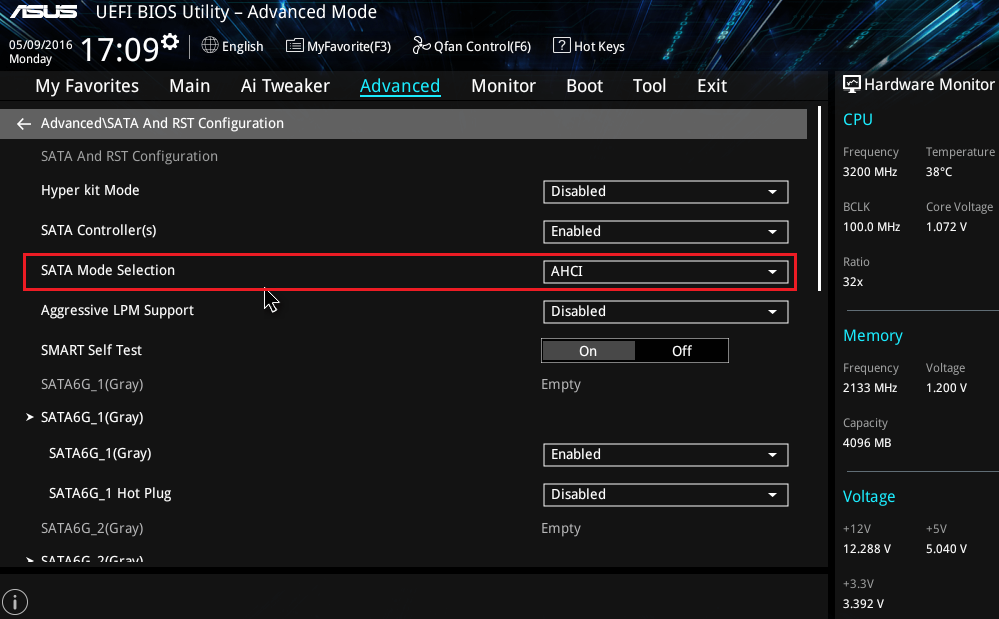
حالا به سربرگ بوت رفته و بر روی گزینه ی CSM کلیک نمایید . (شکل زیر)
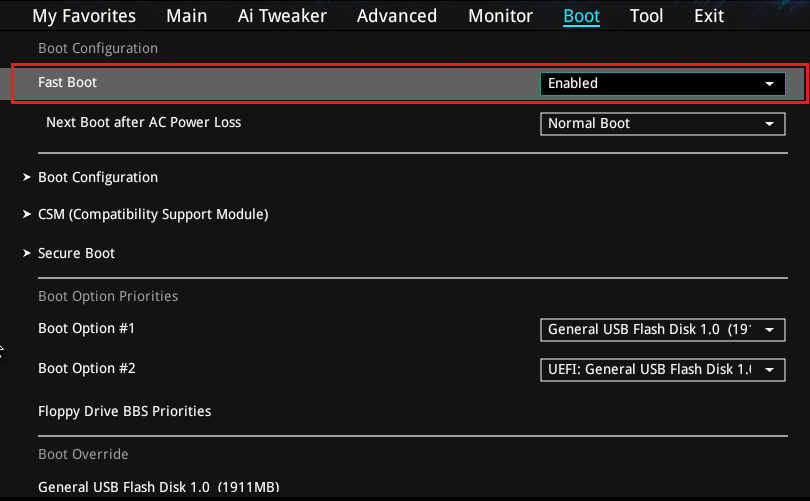
حالا CSM را از حالت Disable به Enable تغییر دهید.(شکل زیر)
باقی تنظیمات را مانند شکل زیر تنظیم کنید.
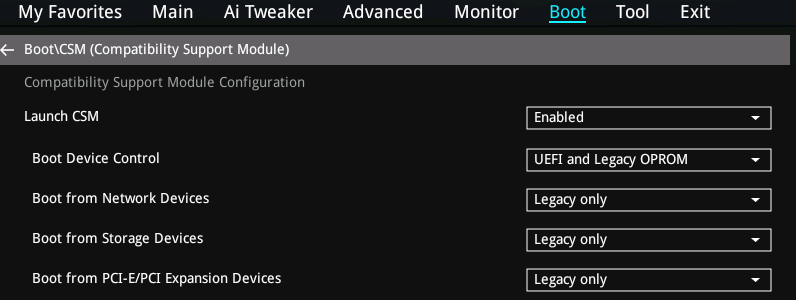
حالا در سر برگ Boot رفته ودر قسمت Boot Option #1 ترتیب اجرا شدن وسایل ذخیره سازی مثل هارد ، دی وی دی و فلش و …را تنظیم نمایید .
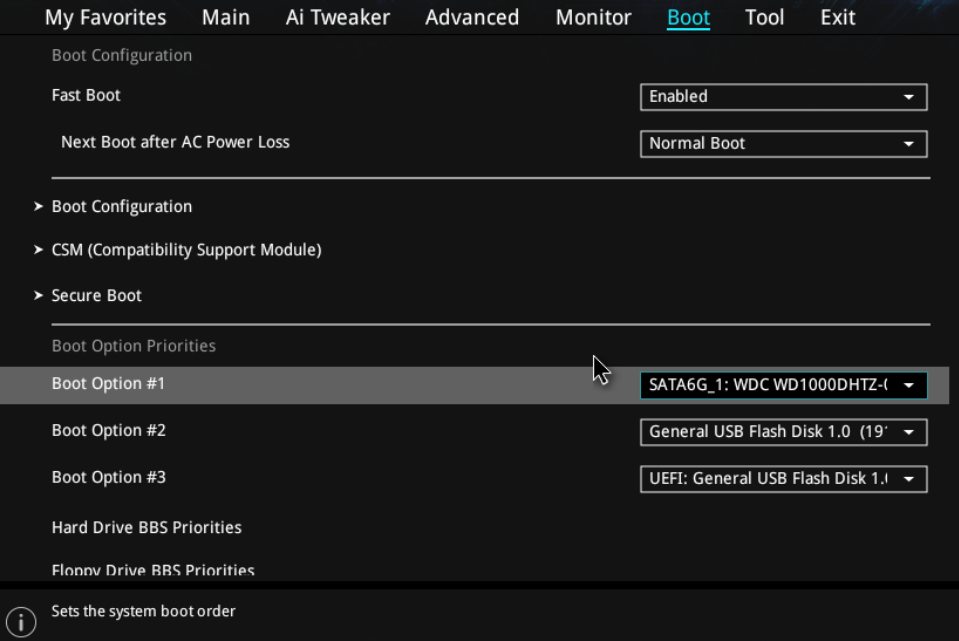
و در اخر گزینه ی Exit رفته و بر روی Save and Exit کلیک نمایید و بر روی ذخیره ی تنظیمات Yes را بزنید.
خب امیدواریم از نوشته آموزش اپدیت بایوس مادربورد لذت برده باشید.













6 دیدگاه. پیغام بگذارید
سلام من فایل بابوس ذو فلش ریختم ولی تو قسمت tools میذم فایل بایوس رو نشون نمیده
سلام خسته نباشید ممنون از مطالب خوبتون
این تنظیمات برا مادر برد z270a کاربرد داره
سلام، بله تقریبا سری جدید همه مشابه به هم هستند.
سلام، ببخشید این تنظیمات و آپدیت بایوس رویASUS H61_MC هم قابل استفاده هست؟
سلام، با کمی پس و پیش بله.
سلام با تشکر از سایت باحالتون زنده باشید